磁盘分区(1):fdisk和parted
一、Linux存储管理
关于Linux硬盘的识别:
(1)如果是IDE设备,在计算机中将被识别为hd,第一个IDE设备会被识别为hda,第二个IDE设备会被识别为hdb,依此类推。
(2)如果是SATA、USB或SCSI设备,会被识别为sd,第一个此类设备为sda,第二个为sdb,依此类推。
关于Linux硬盘分区:
(1)第一块SATA硬盘的第一个分区为sda1,第二块SATA硬盘的第二个分区为sdb2,依此类推。
二、基于fdisk的传统MBR分区:
使用fdisk命令进行操作,一块硬盘最多可以分4个主分区,即使硬盘还有剩余空间,也无法再进行分区。除非在扩展分区中创建逻辑分区。
1、添加物理硬盘:
成功添加后,可以在/dev中找到相应的硬盘,例如:/dev/sdb
2、对硬盘进行分区:

3、新建分区
n:新建分区
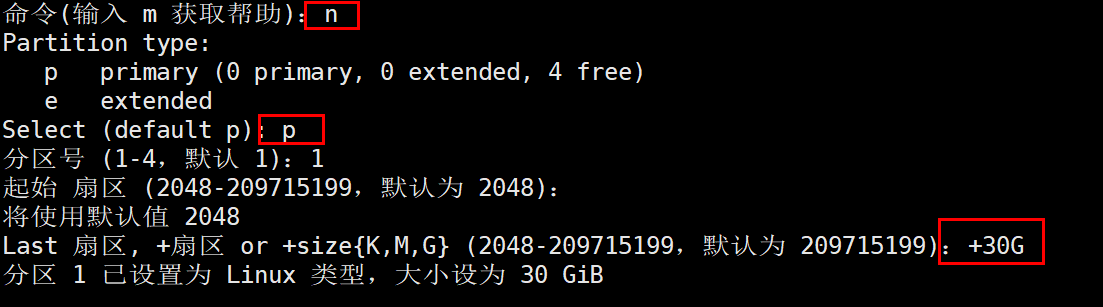
4、查看新建分区
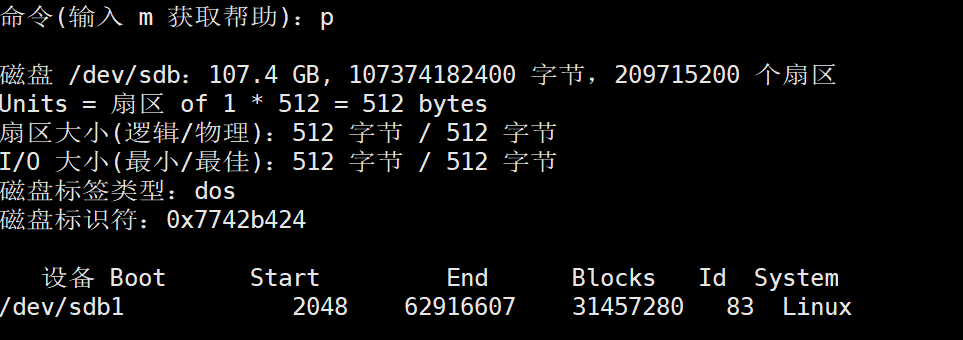
5、保存分区信息
如果不使用m命令保存分区信息就直接退出,所有分区操作不被保存既分区失败。

为了让内核立即读取新的分区表,也就是在/dev/中可以查询到sdb1,可以使用partprobe命令,这样就不用重启系统。

三、基于parted工具的GPT分区:
为什么要使用parted进行分区?
因为传统的MBR分区方式,最多4个主分区,无法创建大于2TB的分区。此外GPT分区提供了分区表的冗余以实现分区表的备份与安全,注意改变分区方式后,原有磁盘的数据会全部丢失,所以要提前做好数据备份。
1、修改分区表类型:parted命令
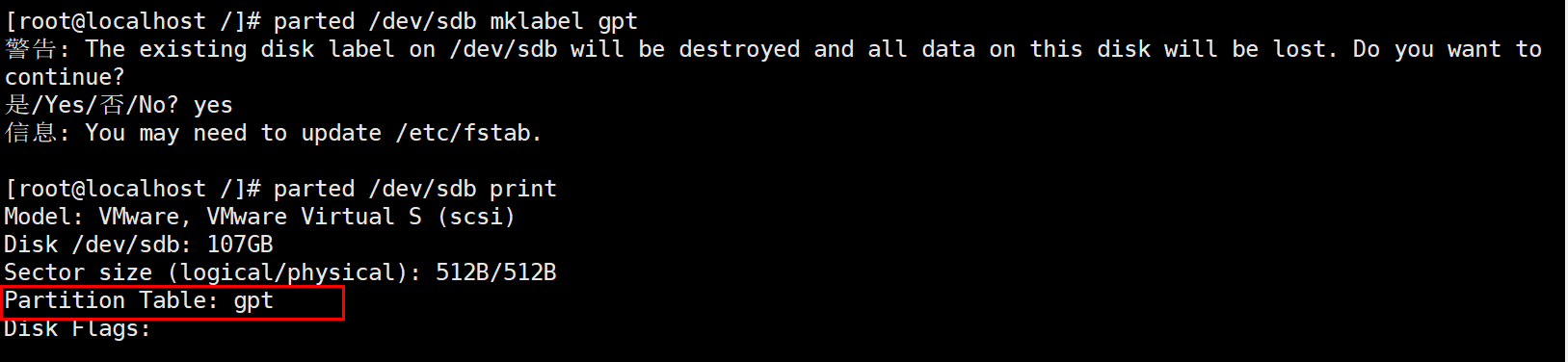
2、新建分区:mkpart命令

解释:创建一个文件格式为ext3的主分区,从磁盘的第1MB开始分区,到第5GB的位置(大小为5GB的主分区primary)

再次新建一个分区,新建一个6GB的分区,从磁盘第5个GB位置开始分区,到第11个GB的位置结束。

3、查看分区表信息:print命令
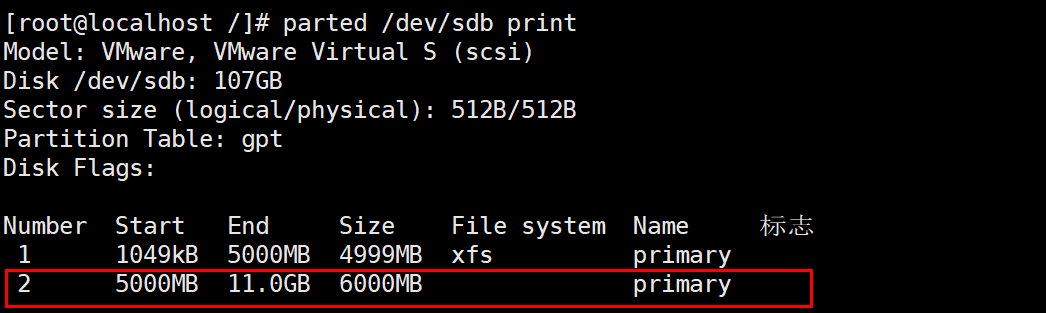
4、删除分区:rm命令
rm后面的数字是分区号(number),通过parted /dev/sdb print可查。





